Amigos y colegas, antes era miembro del foro anterior, en el 2006 y publicaba tutoriales de photoshop e illustrator. Me dediqué a la enseñanza y ya no tenía tiempo. Hoy, si me lo permiten quisiera continuar con mis tutoriales. Ahora puedo compartir experiencias y aprender mutuamente. Si quieren conocer un poquito, en google, pueden escribir mi nombre, Andrés Rivadeneira Toledo y estoy en algunas páginas de diseño, creatividad, caricatura, arte, poesía y educación. Abrazos y ojalá todos logremos que este foro, nunca se cierre. ¡Bienvenidos!
- Bienvenido a videoedicion.org (v8.3).
Esta sección te permite ver todos los mensajes escritos por este usuario. Ten en cuenta que sólo puedes ver los mensajes escritos en zonas a las que tienes acceso en este momento.
#2
Adobe Photoshop / Re: Cómo realizar una caricatura, estilo comic.
03 de Febrero de 2006, 05:32:46
Acoplamos capa y duplicamos capa. Aplicación del filtro gaussian blur (desenfoque gausiano) con el valor de 6
Cambiar el layer o capa a modo multiply (multiplicar) y bajar la opacity (opacidad) de un 20 a 25%.
... Y por último, realizamos un flatten image (acoplamiento de capas).
Comparamos con la imagen original y apreciamos su resultado.
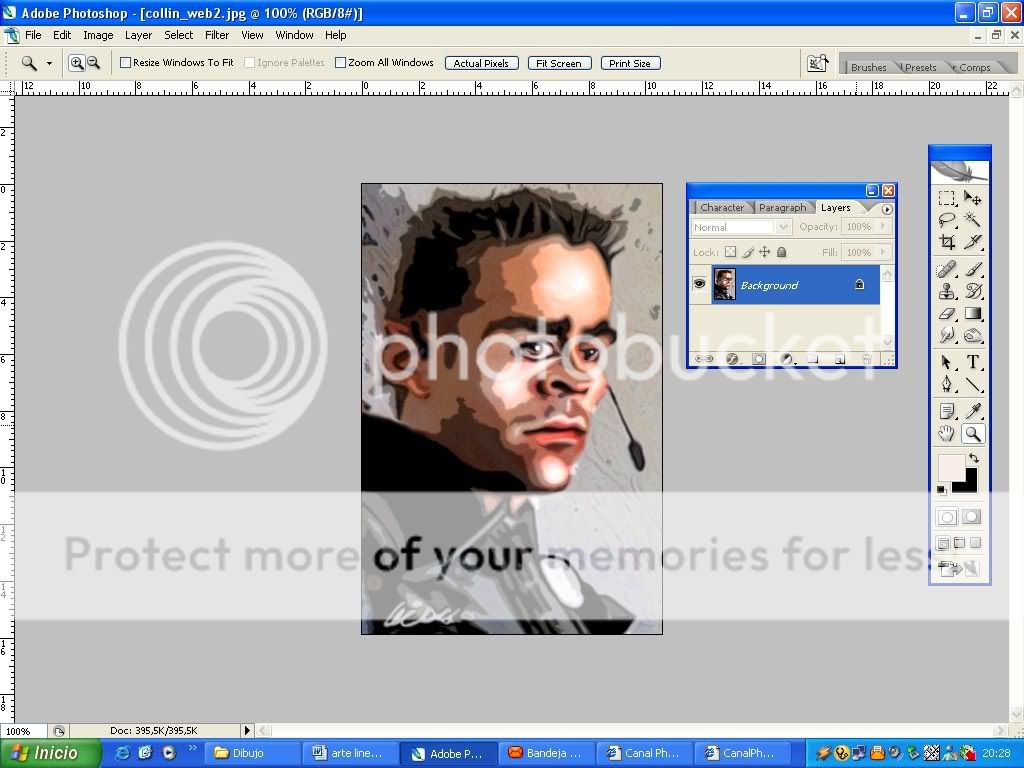
Eso es todo, amigos y recuerden:
...que si yo puedo hacerlo, ustedes también.
Un abrazo,
Vidal
www.vidal-ec_com
Cambiar el layer o capa a modo multiply (multiplicar) y bajar la opacity (opacidad) de un 20 a 25%.
... Y por último, realizamos un flatten image (acoplamiento de capas).
Comparamos con la imagen original y apreciamos su resultado.
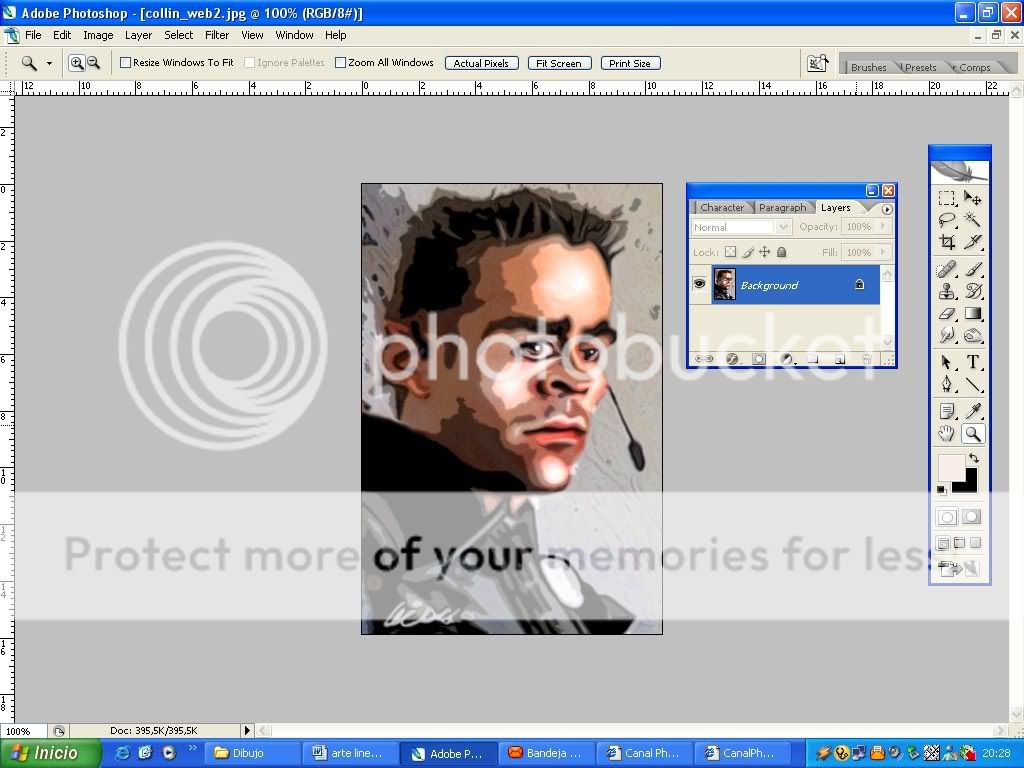
Eso es todo, amigos y recuerden:
...que si yo puedo hacerlo, ustedes también.
Un abrazo,
Vidal
www.vidal-ec_com
#3
Adobe Photoshop / Re: Cómo realizar una caricatura, estilo comic.
03 de Febrero de 2006, 05:30:48
4.- Filtro stylize (estilizar) y en difusse (difusión), selecciono anisotropico y la imagen se convierte en un dibujo, estilo comic
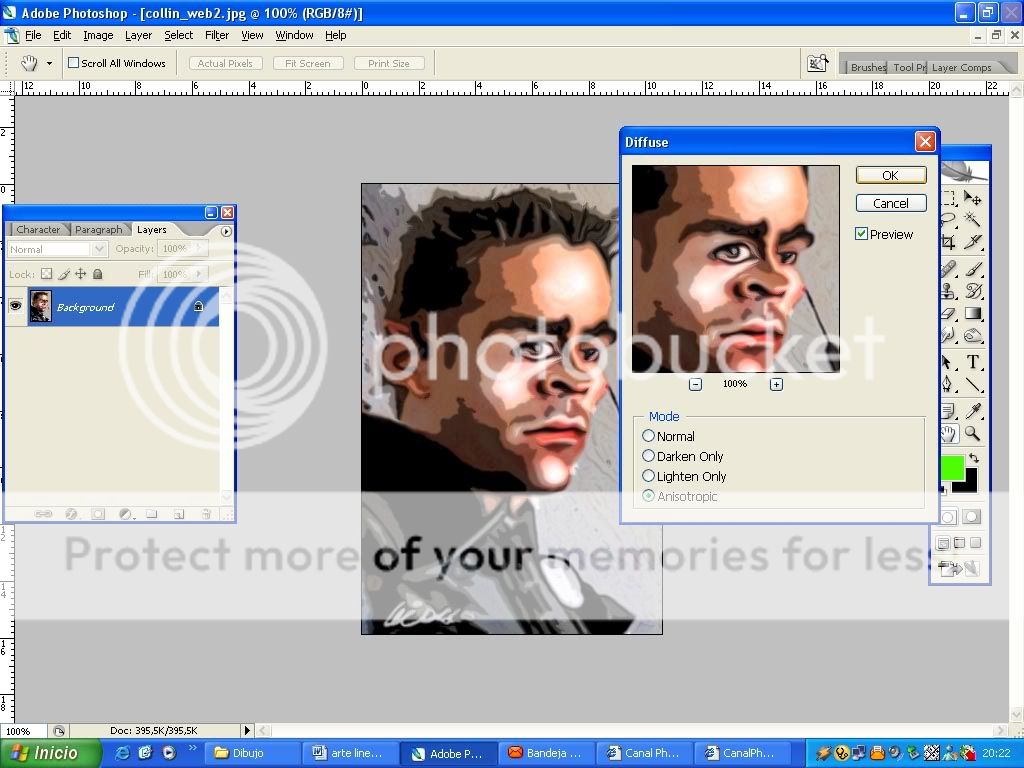
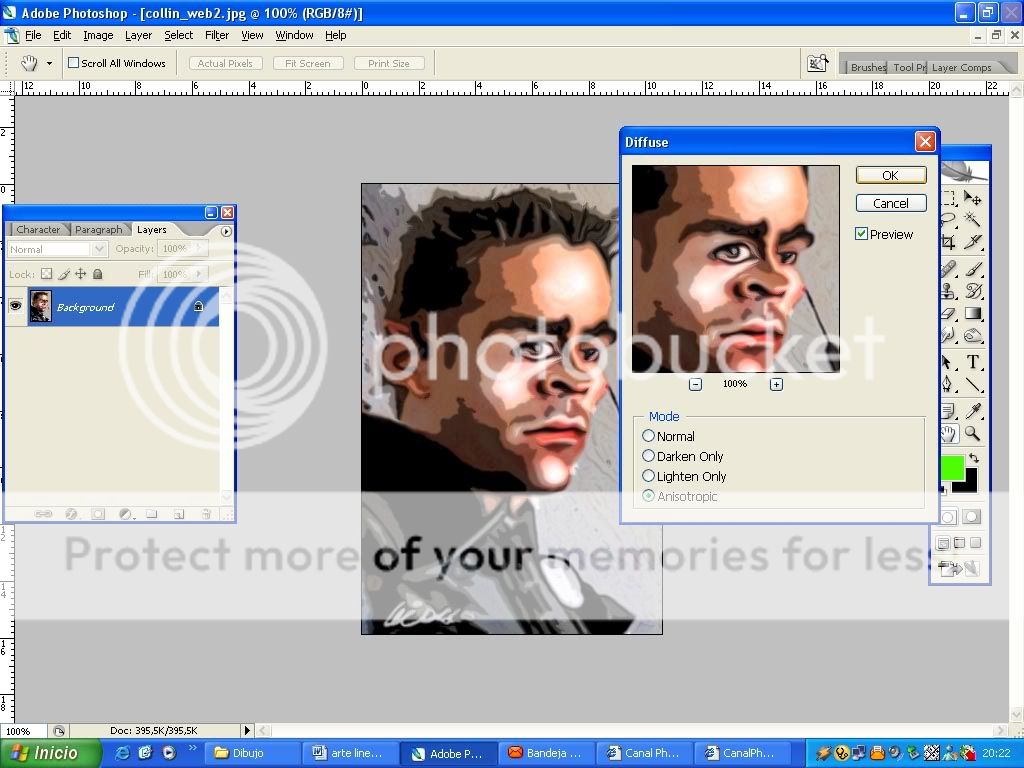
#4
Adobe Photoshop / Re: Cómo realizar una caricatura, estilo comic.
03 de Febrero de 2006, 05:29:20
3.- Aplicamos el filtro artístico poster edges (bordes añadidos) con los valores indicados para que la imagen se convierta en líneas y formas planas.


#5
Adobe Photoshop / Re: Cómo realizar una caricatura, estilo comic.
03 de Febrero de 2006, 05:27:43
Finalizamos la caricatura


#6
Adobe Photoshop / Re: Cómo realizar una caricatura, estilo comic.
03 de Febrero de 2006, 05:25:36
2.- Realizamos la foto caricatura correspondiente, (ver tutorial de foto caricatura)


#7
Adobe Photoshop / Cómo realizar una caricatura, estilo comic.
03 de Febrero de 2006, 05:23:08
Cómo realizar una caricatura, estilo comic.
Bien amigos, primero vamos a realizar la caricatura de nuestra víctima, en este caso elegimos al actor Collin Farell.
Bien, empecemos...
1.- Abrimos la fotografía y duplicamos la capa.

Bien amigos, primero vamos a realizar la caricatura de nuestra víctima, en este caso elegimos al actor Collin Farell.
Bien, empecemos...
1.- Abrimos la fotografía y duplicamos la capa.

#8
Adobe Photoshop / Re: Cómo transformar una fotocaricatura en un dibujo de tinta y acuarela
18 de Enero de 2006, 08:39:16
Lo estoy solucionando urgentemente. Gracias por el aviso.
#9
Adobe Photoshop / Re: Tenemos nuevo colaborador activo de Photoshop
18 de Enero de 2006, 08:17:58
Gracias a ustedes amigos y colegas por permitirme ser parte de ustedes, poder compartir y aprender mutuamente.
Un abrazo y hasta pronto,
Vidal.
Un abrazo y hasta pronto,
Vidal.
#10
Adobe Photoshop / Re: Cómo transformar una fotocaricatura en un dibujo de tinta y acuarela
08 de Enero de 2006, 05:57:44
6.- En una nueva capa, seleccionando la imagen de fondo comenzamos a pintar con un pincel pequeño con color blanco en un 20%. Ampliamos la imagen para trabajar con mayor comodidad en los detalles. Cambio la capa a modo overlay (superponer) y acoplo las capas en una sola imagen.

7.- Duplico la capa y en ella aplico el filtro gausian blur (desenfoque suavizado) con valor 6 y cambio a modo multiply (multiplicar).

... Y por último comparamos con la imagen original y apreciamos su resultado.

Esto es todo, amigos y recuerden:
...que si yo puedo hacerlo, ustedes también.
Un abrazo,
Vidal
www.vidal1951.ec.nu

7.- Duplico la capa y en ella aplico el filtro gausian blur (desenfoque suavizado) con valor 6 y cambio a modo multiply (multiplicar).

... Y por último comparamos con la imagen original y apreciamos su resultado.

Esto es todo, amigos y recuerden:
...que si yo puedo hacerlo, ustedes también.
Un abrazo,
Vidal
www.vidal1951.ec.nu
#11
Adobe Photoshop / Re: Cómo transformar una fotocaricatura en un dibujo de tinta y acuarela
08 de Enero de 2006, 05:54:24
5.- Ahora empezamos a trabajar en detalles importantes como el color de la piel, sombras, iluminación en canas, barbas, bigotes, ojos, con la herramienta dodge (aclarar).


#12
Adobe Photoshop / Re: Cómo transformar una fotocaricatura en un dibujo de tinta y acuarela
08 de Enero de 2006, 05:52:37
4.- Filtro stylize (estilizar) seleccionamos diffuse (difuso) , marcando lighten ounly (luces) y se convierte en una acuarela con toques de tinta.


#13
Adobe Photoshop / Re: Cómo transformar una fotocaricatura en un dibujo de tinta y acuarela
08 de Enero de 2006, 05:51:08
3.- Aplicación del filtro unsharp mask (enfocar más) con valores de cantidad 50,
Radio 50, y umbral 0.

Radio 50, y umbral 0.

#14
Adobe Photoshop / Re: Cómo transformar una fotocaricatura en un dibujo de tinta y acuarela
08 de Enero de 2006, 05:48:54
2.- En el filtro brush strokes (trazos de pincel), seleccionamos accented edges (bordes añadidos) con los valores de grosor 1, intensidad 0 y posterización 1.
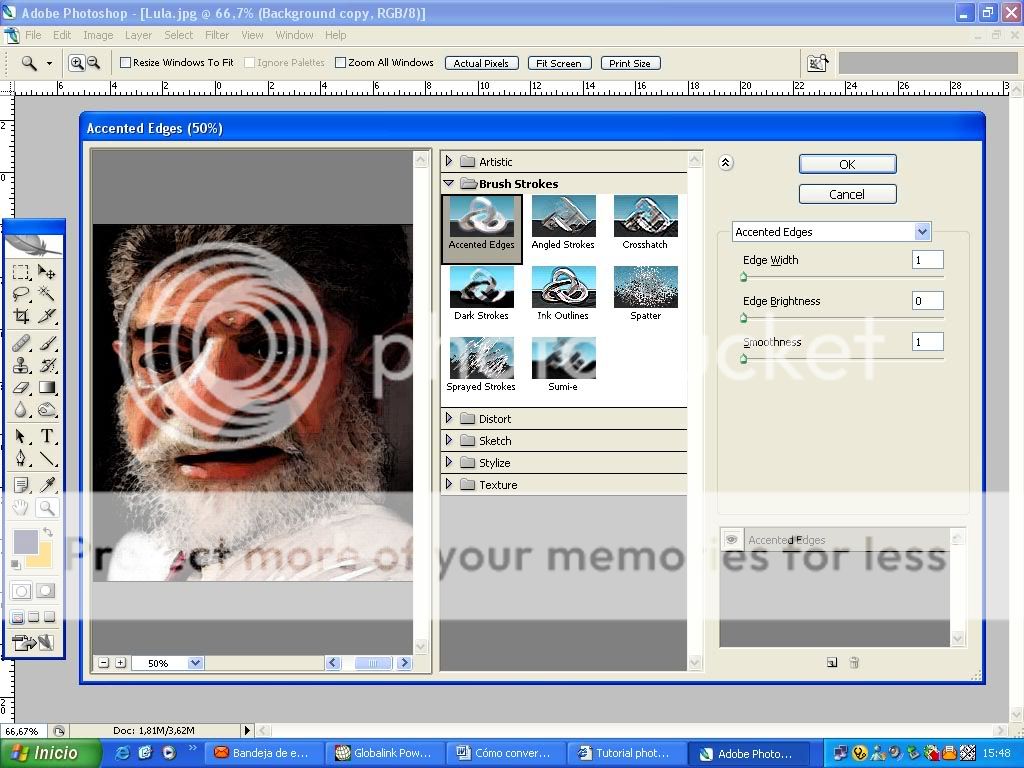
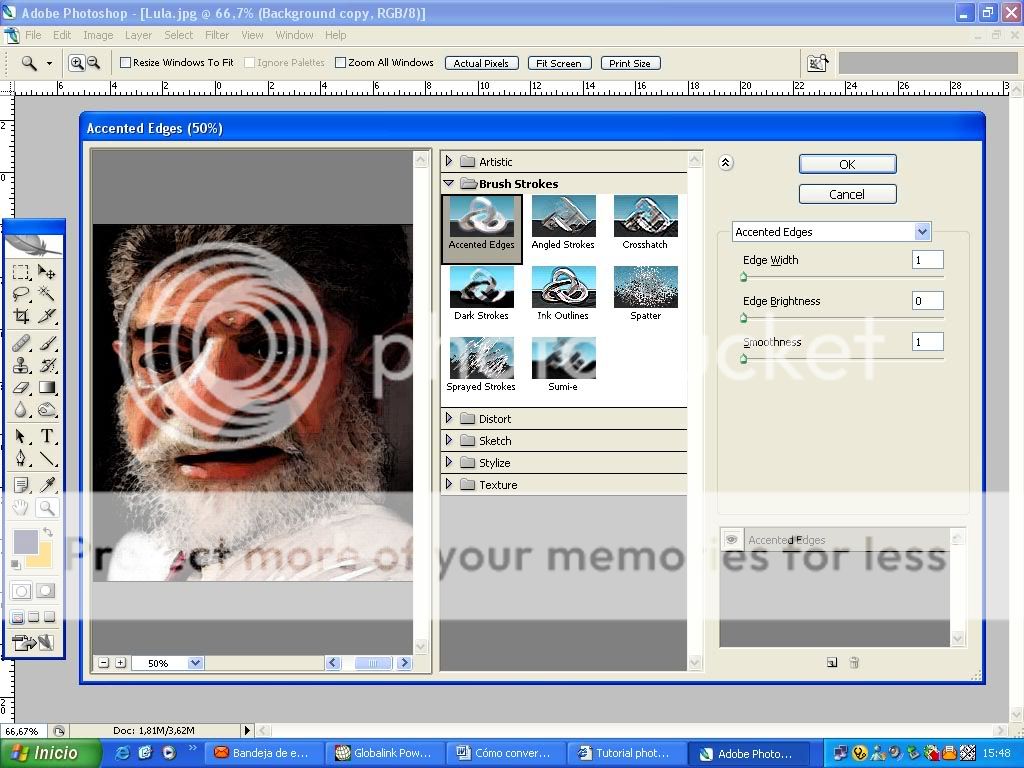
#15
Adobe Photoshop / Re: Cómo transformar una fotocaricatura en un dibujo de tinta y acuarela
08 de Enero de 2006, 05:45:32
1.- Duplicamos la capa. Vamos a trabajar en esta capa.
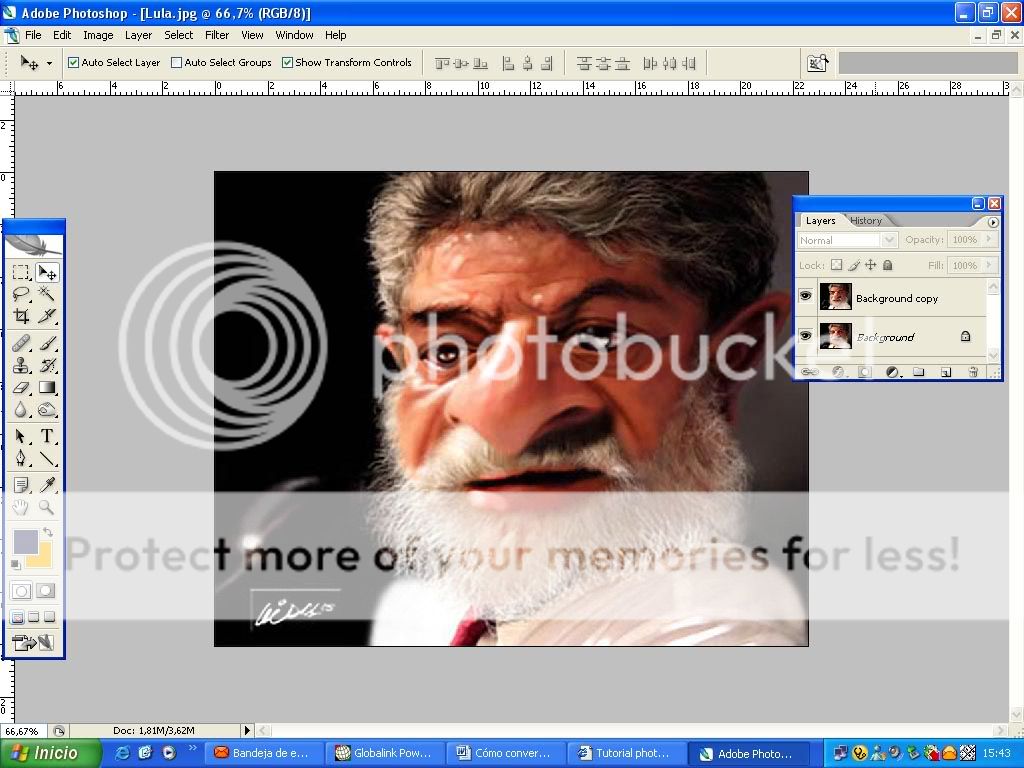
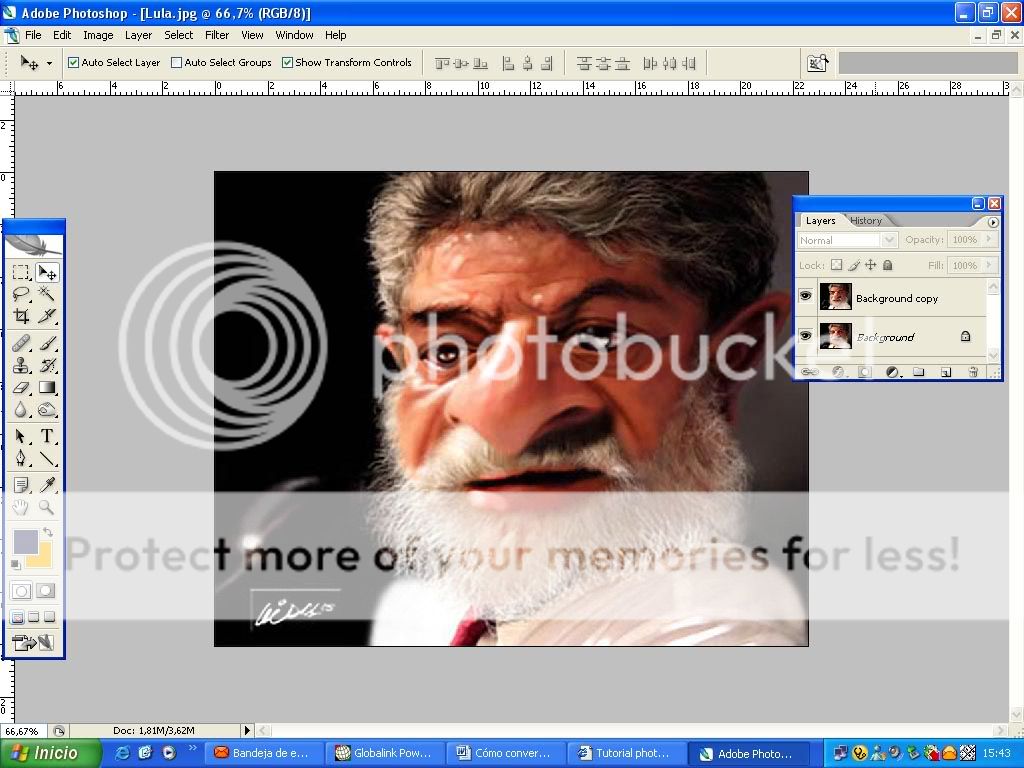
El spam de este foro está controlado por CleanTalk
